Internet je koristan, au isto vrijeme i opasan, pogotovo ako ga koriste djeca. Uostalom, na internetu možete pronaći ne samo korisne informacije, već i puno negativnih, štetnih i "ne djetinjastih" informacija. Kako biste zaštitili svoje dijete od svega toga, koristite posebne programe.
Kako postaviti roditeljski nadzor na Androidu
Prisutnost tableta i pametnih telefona kod djece ovih dana nije neuobičajena. To su uglavnom uređaji koji rade na Android OS-u. Ovi gadgeti zaokupljaju dijete, no roditelji bi ipak trebali razmisliti o tome u koje ih svrhe koristi.
Kako biste spriječili svoje dijete da posjećuje neprikladne stranice, instalirajte roditeljski nadzor na svoj uređaj. Saznajte kako to učiniti iz našeg članka.
Ugrađeni Android roditeljski nadzor
Sustav Android i ugrađene Googleove aplikacije nisu bogate popularnim funkcijama roditeljskog nadzora. No ipak se neke stvari mogu konfigurirati bez pribjegavanja programima trećih strana.
Vrijedi znati: mjesto opcija naznačeno je za čisti Android. Na nekim tabletima s vlastitim pokretačima postavke se mogu nalaziti na drugom mjestu i u drugom odjeljku, na primjer, u odjeljku "Napredno".
Za najmlađe - blokiranje u aplikaciji
Funkcija “App Lock” omogućuje pokretanje jednog programa na cijelom zaslonu i sprječava prebacivanje na bilo koji drugi softver ili Android “desktop”.
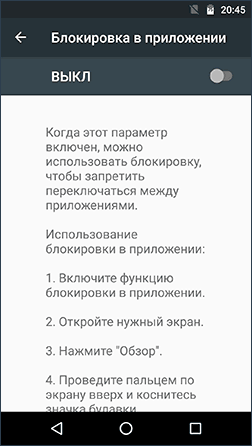
Da biste omogućili ove značajke, slijedite ove korake:
- otvorite Settings, idite na Security, a zatim App Lock;
- pokrenite opciju (nakon čitanja o njegovoj upotrebi);
- pokrenite željeni program i pritisnite tipku “Browse” (kvadrat), lagano povucite aplikaciju prema gore i kliknite na sliku “Pins”.
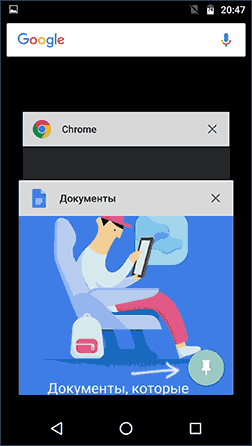
Kao rezultat toga, korištenje Androida bit će ograničeno na ovu aplikaciju dok ne uklonite blokadu. Da biste to učinili, kliknite i držite gumb Natrag i Pregledaj.
Roditeljski nadzor u Trgovini Play
Play Market vam omogućuje da postavite roditeljski nadzor kako biste ograničili instalaciju i kupnju programa.
- kliknite gumb "Izbornik" u Trgovini Play i idite na postavke;
- otvorite karticu "Roditeljska kontrola", pomaknite gumb u položaj "Uključeno" i unesite svoj PIN kod;
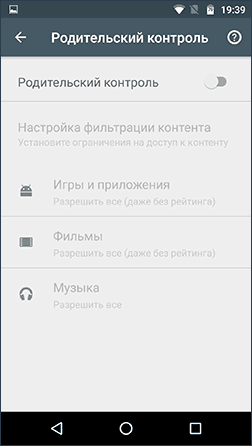
- postaviti ograničenja za filtriranje igara i aplikacija, filmova i glazbe prema dobi;
- Kako biste spriječili plaćene kupnje programa bez unosa zaporke Google računa, upotrijebite odjeljak "Provjera autentičnosti kupnje" u postavkama Play Marketa.
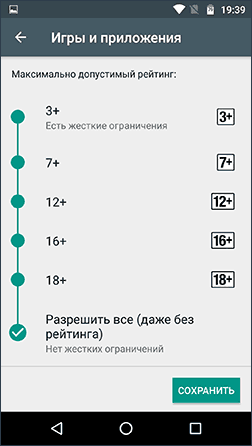
Roditeljski nadzor na YouTubeu
Zahvaljujući određenim postavkama, možete ograničiti gledanje YouTube videa za djecu. U samom programu kliknite na gumb izbornika, idite na "Postavke", idite na odjeljak "Općenito" i aktivirajte stavku "Siguran način".
Google Play sadrži programe iz Googlea “YouTube za djecu”; parametri ograničenja su već postavljeni ovdje i ne mogu se onemogućiti.
Korisnici
Android vam omogućuje stvaranje nekoliko korisničkih računa. Da biste to učinili, idite na "Postavke", a zatim na "Korisnici".
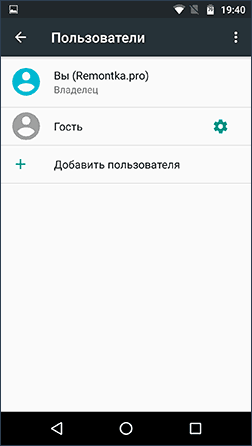
Općenito (osim ograničenih profila, koji su rijetki), nije moguće postaviti ograničenja za drugog korisnika, ali funkcija i dalje može biti korisna:
- Postavke programa spremaju se zasebno za svakog korisnika. Možete odabrati da sami ne postavljate postavke roditeljskog nadzora, već jednostavno postavite lozinku. U tom će slučaju dijete imati pristup uređaju samo putem drugog korisnika.
- Sve lozinke, kodovi i podaci o plaćanju pohranjuju se odvojeno za različite korisnike.
Važno je znati! Kada koristite više računa, instalacija i deinstalacija programa odražava se na svim Android računima.
Ograničeni korisnički profili na Androidu
Funkcija stvaranja ograničenog profila postoji već neko vrijeme, ali iz nekog razloga nije postala popularna i dostupna je samo na nekim tabletima. Ova funkcija nije dostupna na pametnim telefonima.
Ovu opciju možete pronaći ako odete na “Postavke”, zatim odaberete “Korisnici”, idite na “Dodaj korisnika\profil” i “Ograničeni profil”. Ako stvaranje profila odmah započne tijekom postavljanja, tada vaš uređaj nema značajku ograničenja profila.

Aplikacije za roditeljski nadzor trećih strana na Androidu
Nedavno je funkcija roditeljskog nadzora postala tražena, ali vlastiti resursi Androida još nisu dovoljni. U tu svrhu postoji mnogo programa za roditeljsku kontrolu na Play Marketu.
Roditeljski nadzor vremena ekrana
Aplikacija ima rusko sučelje i popularna je među korisnicima.
Funkcije programa dostupne su besplatno samo dva tjedna. Nakon tog razdoblja ostaju dostupne samo osnovne opcije koje su ograničene na povijest pregledavanja stranica na internetu.
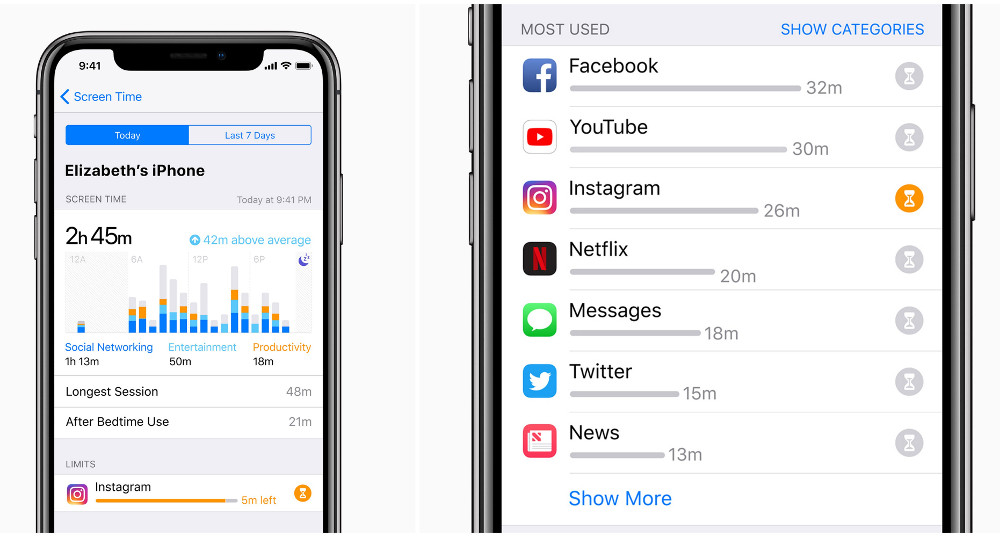
Roditeljski nadzor proizvođača antivirusnih programa
Možete kontrolirati upotrebu Android uređaja pomoću posebnih antivirusnih programa koji su možda već instalirani prema zadanim postavkama, na primjer, F-Secure SAFE i Quick Heal Total Security.
Za dodatnu zaštitu postoje zasebne aplikacije kreatora antivirusnih programa. Instalirajte dobavljača antivirusnih programa i ograničite preuzimanje zlonamjernog softvera, tako ćete se zaštititi od problema.
Kaspersky Safe Kids
Besplatna verzija aplikacije za korisnike koji govore ruski. Softver podržava mnoge korisne funkcije: blokiranje programa, web stranica, praćenje korištenja pametnih telefona i tableta, ograničavanje vremena rada.
Uz dodatnu naknadu možete koristiti druge funkcije: određivanje lokacije, praćenje VK aktivnosti, praćenje poziva i poruka.
Za kontrolu djetetove upotrebe uređaja dovoljna je besplatna verzija softvera.
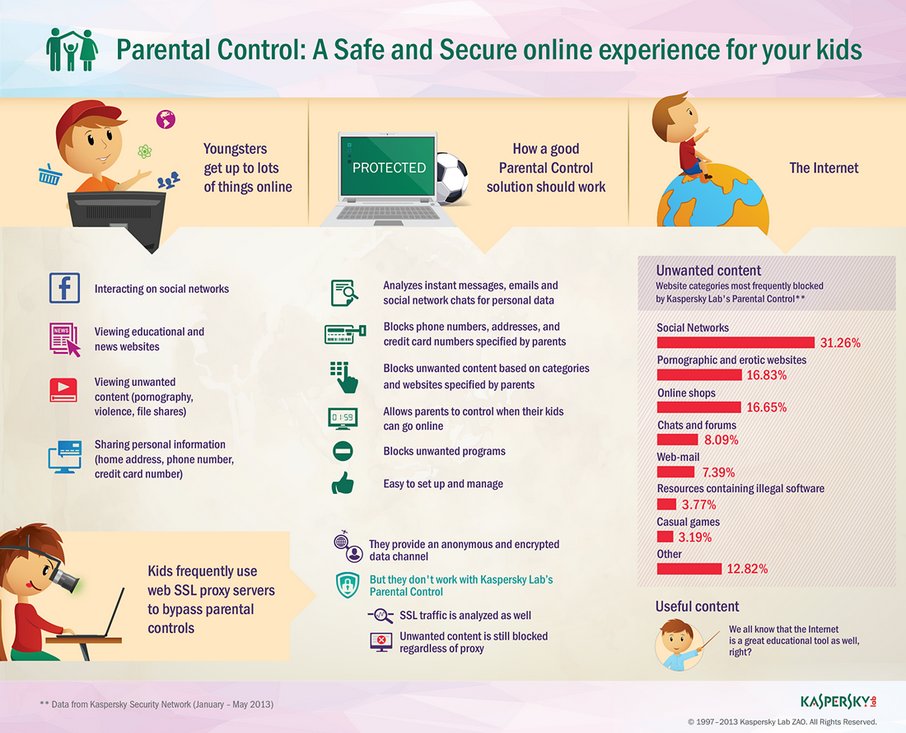
Instalacija ove aplikacije na uređaj koji koristi dijete omogućit će vam sljedeće: unijeti dobnu granicu, navesti ime djeteta, izraditi roditeljski račun, postaviti posebne Android dozvole koje će vam omogućiti kontrolu uređaja i zabraniti uklanjanje programa .
Instalacija programa na pametni telefon roditelja pomoći će u praćenju aktivnosti djece na internetu i uspostaviti pravila za korištenje programa, interneta i drugih uređaja.
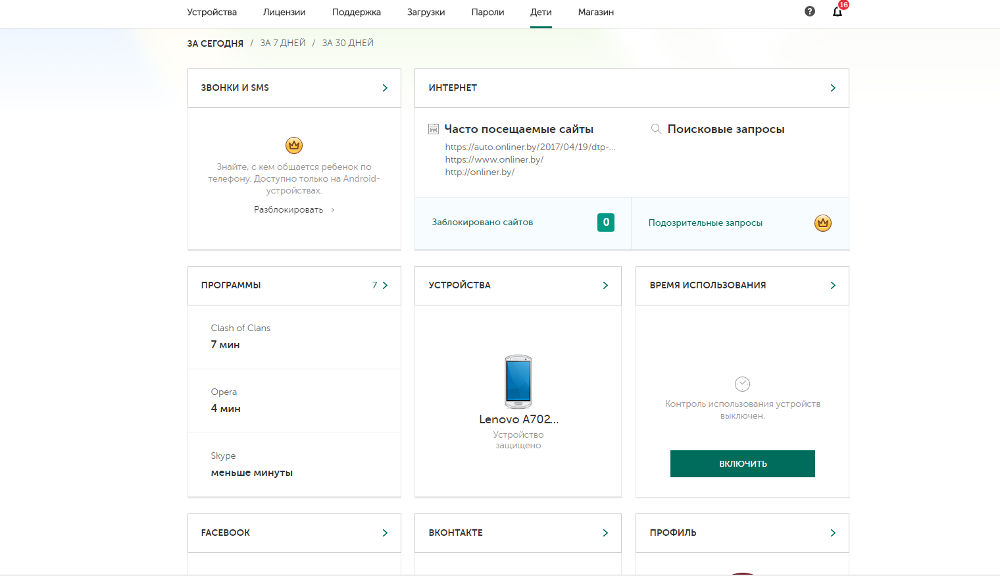
Dok ste na djetetovom telefonu povezani s internetom, možete kontrolirati njegove aktivnosti s uređaja roditelja. Uvođenjem nekih izmjena roditelji mogu zaštititi svoju djecu od posjećivanja neprikladnih stranica.
Norton Family roditeljska kontrola (Symantec)
Softver će pomoći u zaštiti vašeg djeteta od posjećivanja neželjenih stranica na internetu, kao i otkriti prijetnje na vrijeme prije nego postanu problem.
Također će vam omogućiti sljedeće stvari:
- Pratite korištenje mreže. Roditelji će uvijek znati koje stranice je njihovo dijete posjetilo i blokirati opasne stranice.
- Pratiti korištenje programa. Saznat ćete koje su točno igrice vaša djeca skinula s interneta, a na korištenje ćete moći staviti samo one koje smatrate potrebnima. Također ćete saznati sve informacije o stranicama koje djeca najčešće posjećuju.
- Prikaz ključeva. Pregledom ključnih fraza koje se upisuju za traženje informacija, roditelj će moći saznati što njegovo dijete zanima.
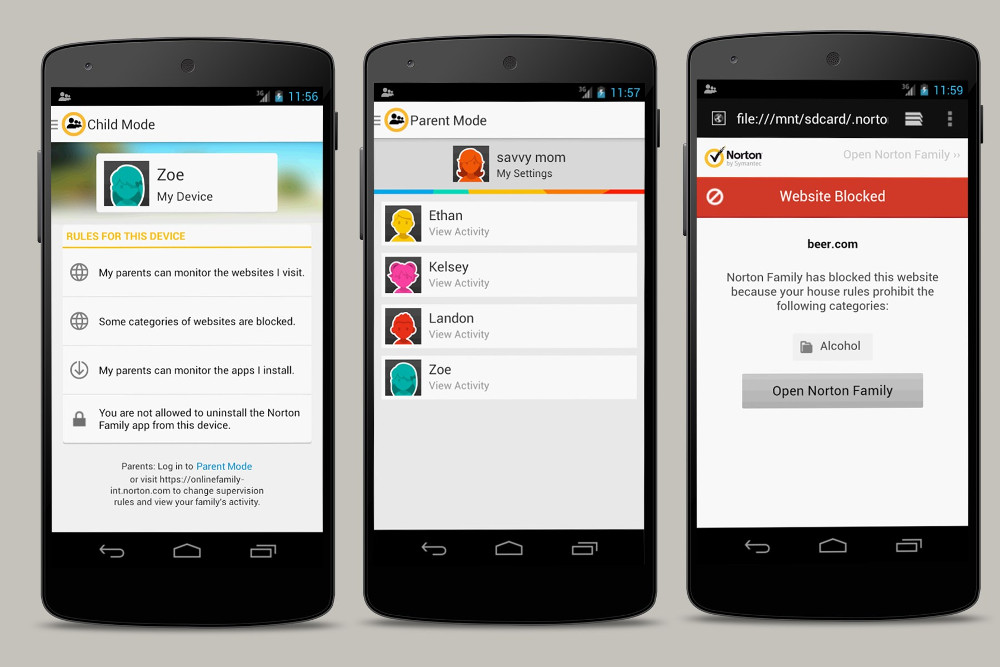
Pomoću aplikacije možete naučiti svoju djecu da mudro koriste svoj telefon i filtriraju nepotrebne informacije. To je moguće postavljanjem vremenskih ograničenja korištenja interneta.
Roditelji mogu postaviti vremenska ograničenja ili postaviti raspored korištenja uređaja za vlastite potrebe. Također ćete putem e-pošte ili portala za roditelje moći primati informativna pisma o aktivnostima vaše djece.
Uz Norton Family, možete razviti zdrave online navike kod svog djeteta. Naučite svoje dijete sigurnom korištenju interneta. Objasnite mu da nisu sve stranice korisne i da ne pružaju dobre informacije. Ako saznate da je dijete pokušalo pristupiti zabranjenom mjestu, objasnite mu zašto ga ne treba posjećivati.
Zahvaljujući medijskom praćenju možete točno saznati koje su videa vaša djeca gledala, a ako vam se nešto ne sviđa, prvo raspravite što ste gledali, a zatim blokirajte pristup stranici.
Norton Family naučit će vaše dijete sigurnoj SMS komunikaciji i zaštititi ga od nepotrebnih šokova, a zahvaljujući programu za praćenje uvijek možete saznati gdje su djeca.
Bitdefender roditeljska kontrola
Pomoći će u zaštiti djece od štetnog utjecaja World Wide Weba ograničavanjem posjeta stranicama i vremena provedenog na njima.

Pozitivne strane:
- Multifunkcionalnost (ne samo da su web stranice blokirane, već se vodi i dnevnik posjeta društvenim mrežama);
- Program radi na računalima, mobilnim telefonima i Android tabletima;
- Mobilna verzija programa omogućuje praćenje lokacije djeteta.
Negativne strane:
- Shareware rad, nakon devedeset dana morate platiti novac za daljnje korištenje.
- Nema ruske lokalizacije.
Samostalne aplikacije za roditeljski nadzor
Uz pomoć offline programa roditeljske kontrole uvijek ćete biti svjesni gdje je vaše dijete, što radi, koji su mu hobiji i zašto mu uopće treba pristup internetu.
Roditeljska kontrola SafeKiddo
Aplikacija jednostavna za korištenje. Instalacija se odvija automatski. Sučelje je pregledno i njime možete upravljati intuitivno.
Softver je prikladan za Android i iPhone uređaje. Aplikacija radi u standardnom načinu rada i omogućuje roditeljima da kontroliraju korištenje interneta svoje djece.
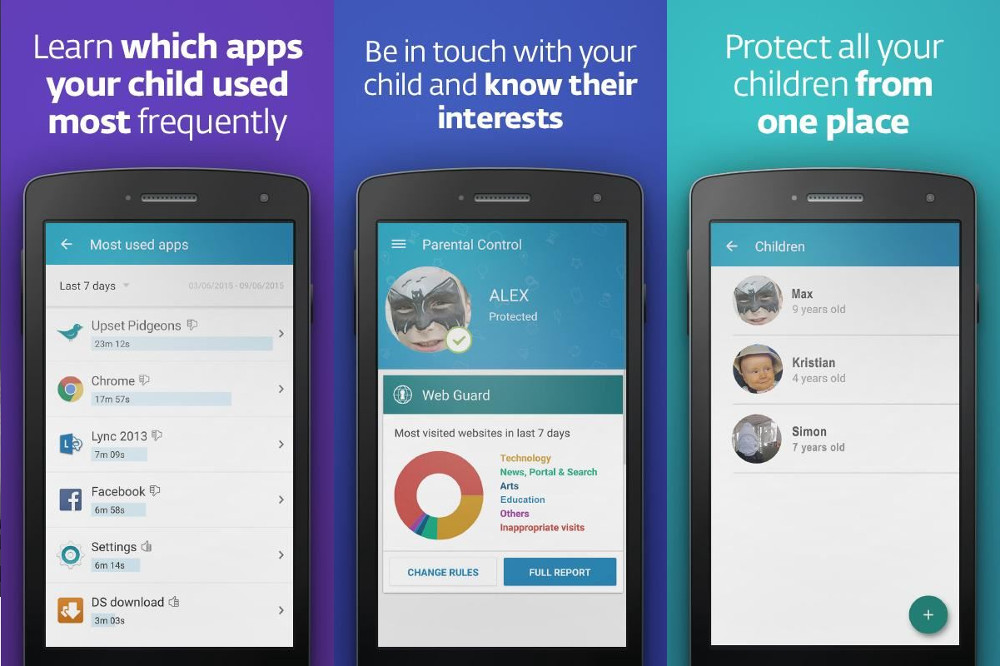
Glavne funkcije:
- sigurno pretraživanje pri korištenju svih preglednika;
- postavljanje blokiranja web stranice;
- upravljanje pristupom stranicama;
- upravljanje postavkama;
- postavljanje ograničenja korištenja gadgeta;
- snimanje aktivnosti djeteta na internetu;
- upravljanje uređajima u stvarnom vremenu;
- ograničavanje korištenja zabranjenih stranica.
Pomoću softvera možete jednostavno upravljati uređajima nekoliko djece odjednom, po želji, koristeći pojedinačne postavke za svakog od njih.
Roditeljski nadzor Kids Zone
Softver je tražen među korisnicima i ima visoku ocjenu među aplikacijama predstavljenim na Google Playu. Kids Zone već koristi 500 tisuća roditelja.
Preuzmite i pokrenite aplikaciju, to možete učiniti u samo nekoliko sekundi.
- izradite profil i odaberite sigurne stranice za svoje dijete;
- postavite ograničenje i možete ograničiti djetetovu upotrebu gadgeta;
- postavite pozadinu na ekranu koju dijete samo izabere;
- Instalirajte tajni kod na svoj uređaj i možete ga blokirati od neželjene upotrebe.
Nakon instaliranja Kids Zone, softver počinje stalno nadzirati uređaj koji dijete koristi. Ako koristi zabranjena mjesta, softver će ih blokirati.
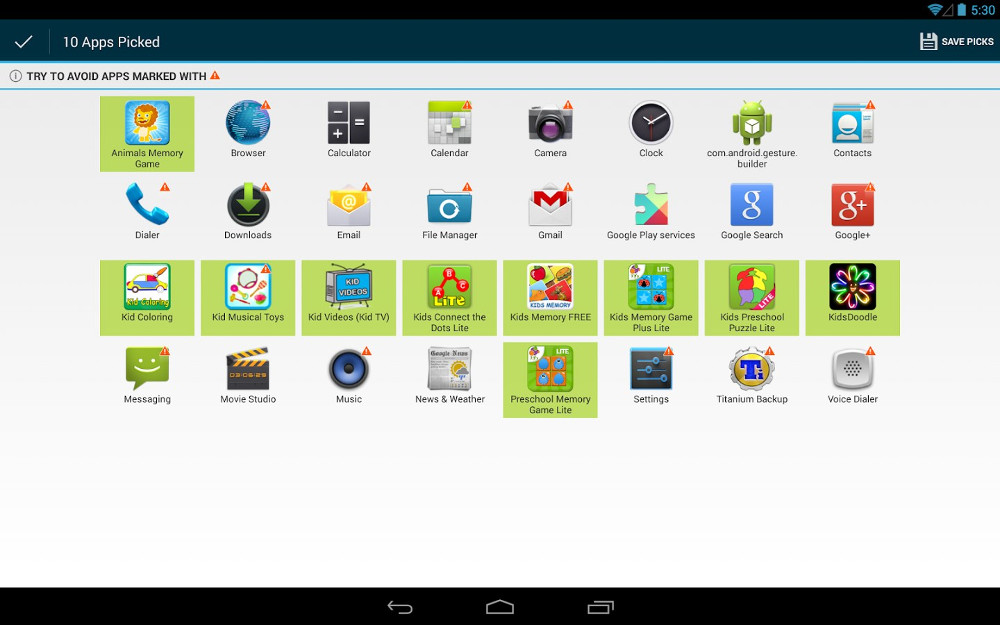
Glavne funkcije:
- ograničavanje pristupa neželjenim web stranicama;
- postavljanje ograničenja korištenja uređaja;
- blokiranje kupnje;
- sprječavanje gledanja neprikladnih videa;
- blokiranje ulaska u društvene mreže;
- ponovno zaključavanje uređaja nakon ponovnog pokretanja;
- sprječavanje uklanjanja instaliranih programa na uređaju;
- zaštita kontakata i postavki od resetiranja i brisanja;
- zaštita osobnih podataka od znatiželjnih očiju;
Dodatne funkcije:
- mogućnost izrade nekoliko profila, primjerice za svako dijete zasebno ili za svaku aplikaciju;
- odbrojavanje, dijete će moći vidjeti koliko mu je vremena ostalo za igru;
- Možete postaviti vlastitu pozadinu za svaki pojedinačni profil;
- Instant Unlock omogućit će roditeljima da primaju dolazne pozive dok su blokirani.
Mane:
- Nema prijevoda na ruski.
- Program je posebno osmišljen kako bi zadovoljio sve želje roditelja. Kids Zone nema nepotrebnih funkcija, svi napori su usmjereni na blokiranje nepotrebne zabave.
- Softver radi dobro na svim uređajima, glavna stvar je da rade na Androidu.
- Nema ništa komplicirano u upravljanju aplikacijom, ona je posebno dizajnirana za jednostavno rukovanje. Moći ćete kontrolirati uređaje ne samo male djece, već i tinejdžera.
Prilikom odabira programa roditeljske kontrole svakako se upoznajte s njegovim mogućnostima. Uzmite u obzir i dob djeteta.
Da biste razumjeli čemu točno želite blokirati pristup, pregledajte povijest svoje web stranice i odmah ćete shvatiti što treba blokirati.


























